如何在 iOS 16 的 iPhone 和 iPad 上发送语音消息
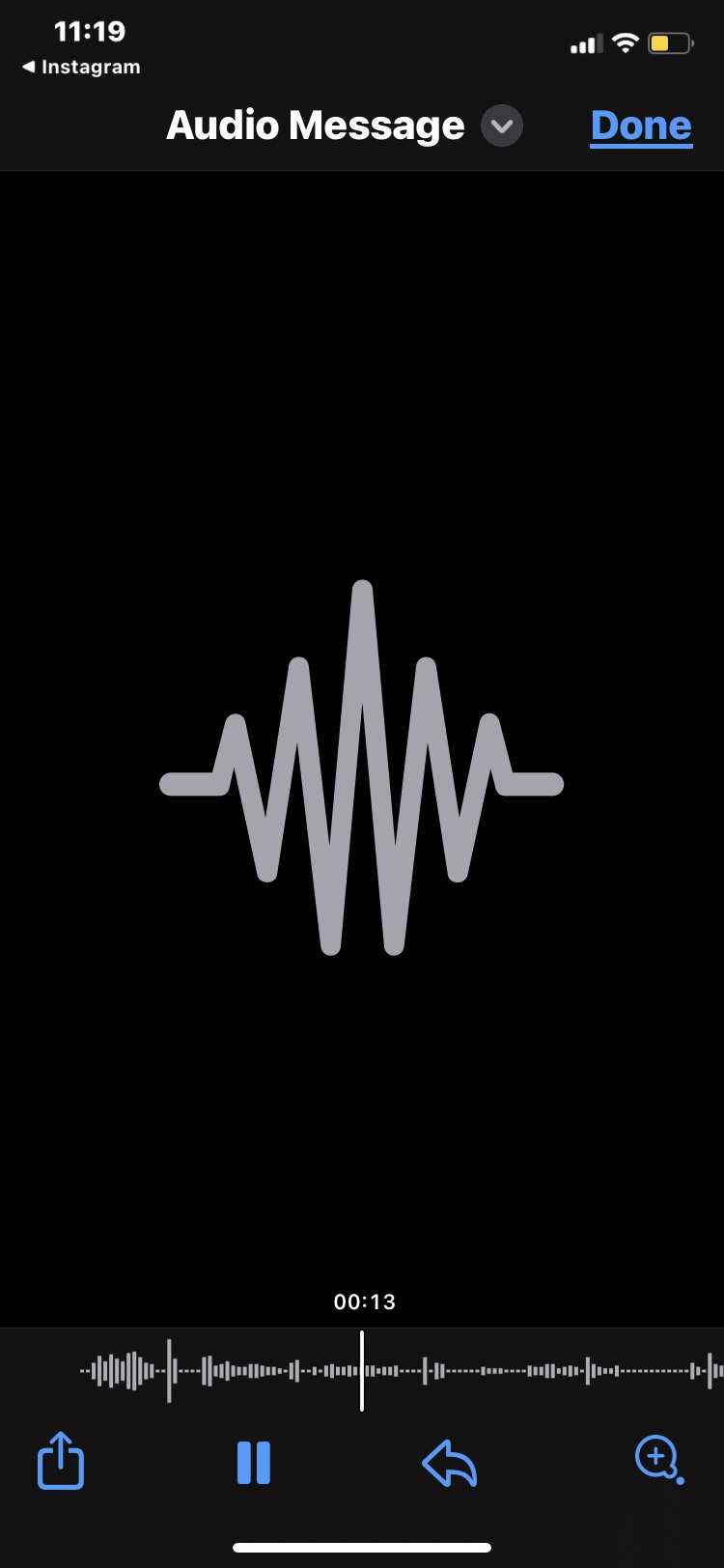
语音消息是适用于 iPhone、iPad 和 Mac 的消息中的一项重要功能,可让您录制自己的讲话并将该音频作为消息发送。这对于免提短信和交流(例如,在步行、骑自行车、开车等时)来说非常棒,如果你只是更喜欢聊天而不是发短信,如果你想传达比文本更多的情感,如果你想发送您当前正在做的任何事情(例如,如果您正在听音乐会)或任何其他情况的录音。
虽然音频消息在 Apple 生态系统中已经存在一段时间,与 iOS 和 iPadOS 中的许多其他功能一样,您访问和使用该功能的方式在现代版本的系统软件中又发生了变化。从 iOS 16 和 iPadOS 16 开始,您不再能够立即访问直接按钮开始录制音频消息,现在语音消息功能隐藏在另一个按钮后面。虽然您也可以仍然使用 Siri 发送消息,但我们将向您展示此功能的工作原理直接在最新版本的 iPhone 和 iPad 系统软件中。
如何使用 iOS 16 从 iPhone 和 iPad 录制和发送语音/消息
您必须使用 iMessage 才能使用此功能。收件人可以使用 Android 手机,但他们只会收到一个音频文件,而不是 iOS/iPadOS 中可用的相同界面。
- 打开“消息”应用并开始新消息或打开现有对话
- 点击 (A) 应用程序图标
- 现在点击蓝色音频图标,它看起来像一系列垂直线
- 要开始录制音频语音消息,请点击红色麦克风按钮并开始说话(或录制周围的任何音频)
- 完成录制后,点击同一个停止按钮
- 点击蓝色发送箭头照常发送语音消息,或者选择点击播放按钮先收听录音
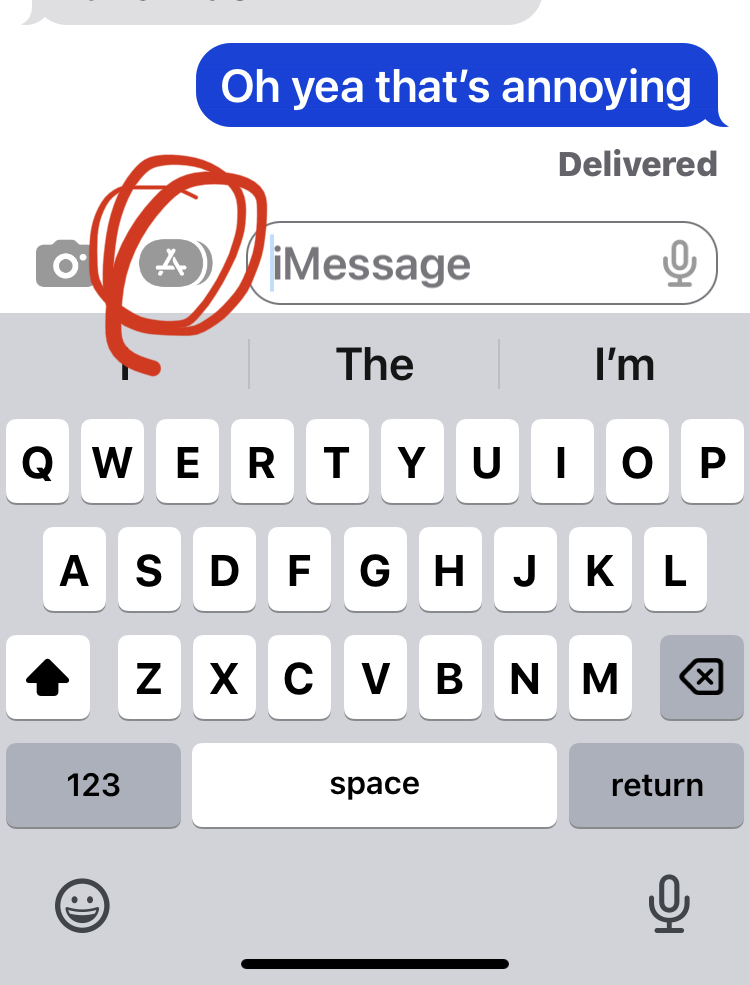
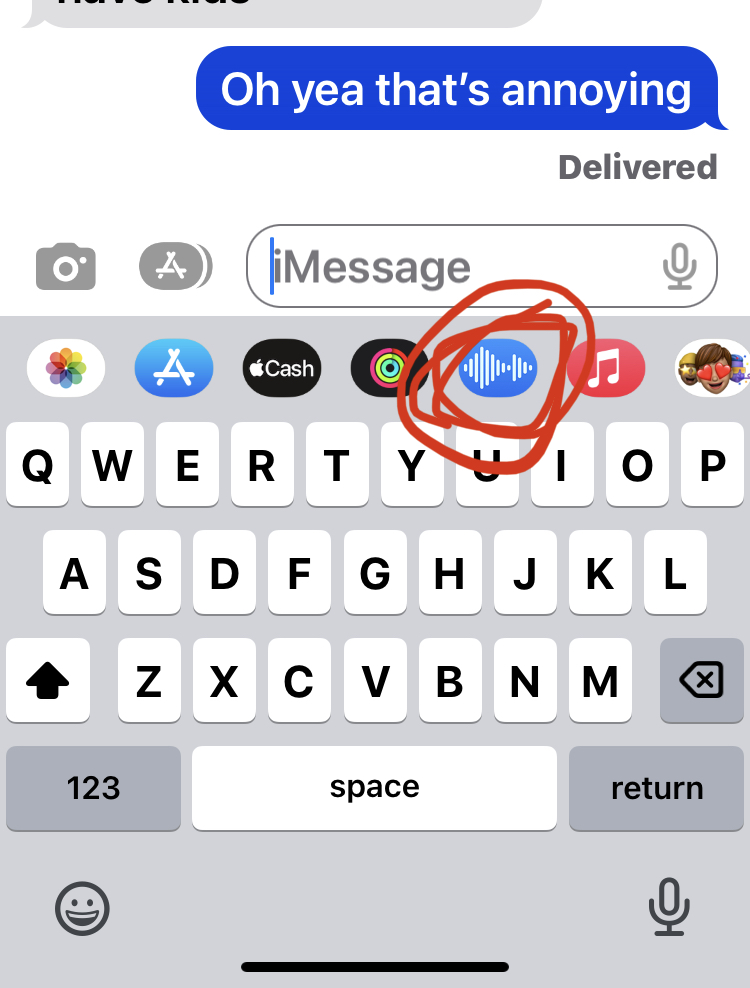
在 iPhone 或 iPad 上的“信息”中录制和发送音频信息就这么简单。当专用音频消息按钮就在早期 iOS/iPadOS 版本中时,它是否像 之前 一样简单消息屏幕?不完全是,但它现在只隐藏在消息应用程序按钮后面的一层,所以一旦你知道它在哪里就不会太难访问。
在接收端,如果用户(或您)使用启用了 iMessages 的 iPhone 或 iPad,您可以将 iPhone 举到耳边自动收听语音消息,或者您可以按播放按钮播放通过扬声器大声说出来。
说到接收语音消息,如果你收到一个超长的消息,你可以 使用这个方便的技巧可以更轻松地在 iPhone 上收听长语音消息,这样您就不会在播放音频消息时一直打断它,或者弄丢位置。
